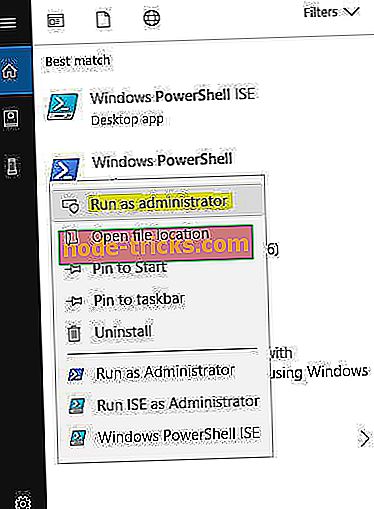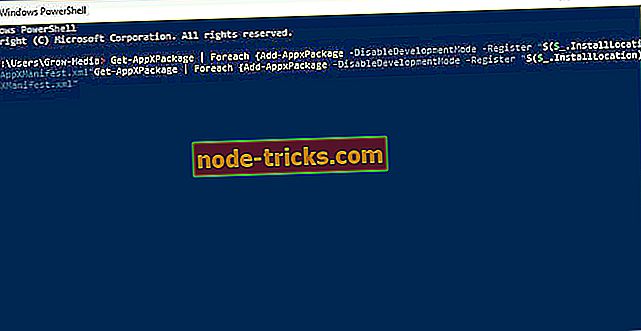إصلاح: مجموعات وتطبيقات مفقودة من Windows 10 ، 8.1 Start Screen
ماذا تفعل إذا كانت التطبيقات أو المجموعات مفقودة من نظام التشغيل Windows 10 و Windows 8.1؟
- استخدم PowerShell لإعادة تثبيت التطبيقات / المجلدات المفقودة
- احصل على التطبيقات مرة أخرى إلى شاشة البدء
- العثور على مجموعات في ويندوز 8.1
هل وجدت نفسك تبحث عن المجموعات والتطبيقات في Windows 10 ، 8.1 التي يجب أن تكون موجودة في شاشة البدء عند تسجيل الدخول لأول مرة إلى نظام التشغيل؟ لا تحتاج إلى أن تشعر بالانزعاج لأنه يمكنك إصلاح هذا والحصول على التطبيقات التي قمت بتثبيتها والمجموعات مرة أخرى إلى شاشة البدء في نظام التشغيل Windows 8.1 فقط باتباع الخطوات التعليمية أدناه.

هناك العديد من الطرق التي يمكنك القيام بها من أجل إعادة التطبيقات الخاصة بك على شاشة البدء مرة أخرى ولكن أسرع طريقة هي ببساطة تثبيتها على شاشة البدء ومعرفة كيفية عرض المجموعات التي قمت بإنشائها مسبقًا فقط عن طريق انقر بالماوس. لذا تابع الخطوات أدناه واكتشف كيف يمكنك القيام بهذه الأشياء في بضع دقائق من وقتك.
كيفية استعادة التطبيقات والمجموعات المفقودة في Windows 10 ، 8.1 بدء الشاشة؟
استخدم PowerShell لإعادة تثبيت التطبيقات / المجلدات المفقودة
- افتح "قائمة ابدأ" واكتب "Powershell"
- انقر بزر الماوس الأيمن عليه وتشغيل ثم انقر فوق "تشغيل كمسؤول"
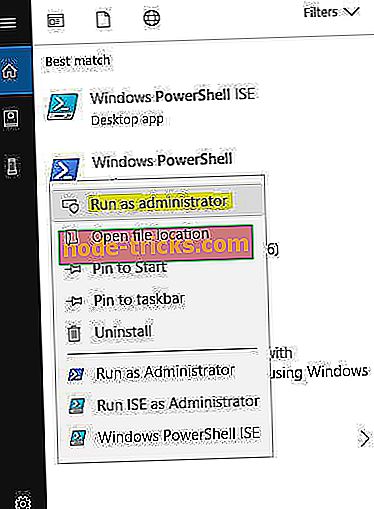
- عند فتح PowerShell ، الصق هذا الأمر فيه ثم اضغط على "إدخال": Get-AppXPackage | Foreach {Add-AppxPackage -DisableDevelopmentMode - سجل "$ ($ _. InstallLocation) AppXManifest.xml"
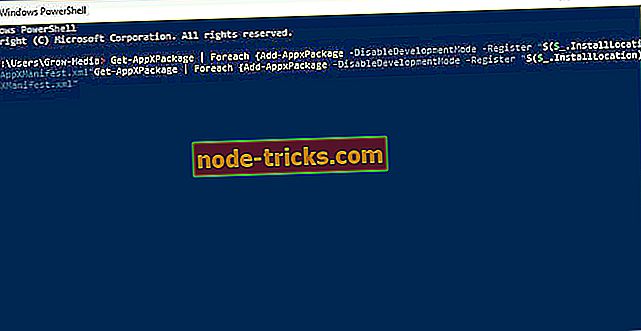
- أعد تشغيل الكمبيوتر ومعرفة ما إذا كانت التطبيقات و / أو المجلدات تظهر.
احصل على التطبيقات مرة أخرى إلى شاشة البدء
- ستحتاج إلى التمرير السريع من شاشة البداية من منتصف النافذة وصولاً إلى الجانب العلوي من الشاشة.
- يجب أن ينقلك هذا إلى ميزة عرض "جميع التطبيقات" في Windows 8.1
- الآن يمكنك العثور على التطبيق الذي تريد وضعه على شاشة البدء في نظام التشغيل Windows 8.1
- اذهب مع مؤشر الماوس فوقها وانقر بزر الماوس الأيمن فوقه أو اضغط مع الاستمرار.
- غادر انقر على "دبوس لبدء الشاشة".
- الآن يجب أن يكون تطبيقك مثبتًا على شاشة البدء الموجودة هناك.
ملاحظة: يمكنك القيام بذلك باستخدام جميع التطبيقات التي ترغب في تقديمها على شاشة البدء.
العثور على مجموعات في ويندوز 8.1
- يمكنك استخدام أصابعك وتحريكها معًا على الشاشة أو ببساطة انقر على أيقونة "التكبير" الموجودة في الركن الأيمن السفلي من شاشة البدء.
- يجب أن يعطيك هذا لمحة عن المجموعات التي لديك في Windows 8.1
ملاحظة: يمكنك أيضًا سحب المجموعات الموجودة حولها لإعادة ترتيبها كما يحلو لك إما من خلال ميزة الشاشة التي تعمل باللمس أو بالماوس بالضغط على الزر الأيسر وسحبها إلى المكان الذي ترغب فيه.
إذا كنت لا تزال تواجه مشكلات على جهاز الكمبيوتر الخاص بك أو كنت ترغب فقط في تجنبها في المستقبل ، فننصحك بتنزيل هذه الأداة (آمنة بنسبة 100 ٪ واختبارها من قبلنا) لإصلاح مشكلات الكمبيوتر المختلفة ، مثل فقدان الملفات والبرامج الضارة ، وفشل الأجهزة.
هذا هو كل ما تحتاج إلى القيام به من أجل العثور على مجموعاتك على شاشة البدء أو استعادة تطبيقاتك مرة أخرى إلى قائمة شاشة البدء. يرجى الكتابة إلينا أدناه إذا كانت لديك أي أسئلة بخصوص هذين الموضوعين وسنساعدك أكثر حتى تتمكن من استخدام Windows 8.1 لتناسب احتياجاتك.